کلید واژه بازیابی اطلاعات یا ریکاوری از آن دسته عباراتی است که این روزها در دنیای تکنولوژی و ابزارهای هوشمند، کاربرد فراوانی دارد. این عبارت در واقع به معنی بازیافت اطلاعات غیر قابل دسترس از هر نوع وسیله ذخیره سازی است.
بازیابی داده ها و بازگرداندن اطلاعات از دست رفته
امروزه سیستم های بازیابی اطلاعات به لطف پیشرفت تکنولوژی ارتقاء زیادی پیدا کرده اند. بازیابی اطلاعات را می توان، بازگرداندن اطلاعات از دست رفته، ناقص، آسیب دیده و یا فرمت شده از یک درایو ذخیره سازی ثانویه، دستگاه ذخیره سازی قابل حمل یا یک فایل تعریف کرد که در برخی از مواقع، صدمات فیزیکی باعث این اتفاق می شوند. این آسیب ها منجر به از دست رفتن اطلاعات می شود که در اکثر اوقات می توان آن ها را بازیابی کرد.
بازیابی اطلاعات
کاربران دستگاه های هوشمند هرروز در معرض خطر از دست دادن اطلاعات خود هستند. تفاوتی نمی کند که شما از چه دستگاهی یا چه سیستم عاملی استفاده می کنید، ممکن است این اتفاق برای هر دستگاهی اعم از کامپیوتر، لپ تاپ، تبلت، تلفن همراه و بر روی هر سیستم عاملی نظیر ویندوز، مکینتاش، اندروید، آی او اس یا ... بیفتد. دلیل آن هم می تواند نقص فنی در هارد دیسک، صدمه دیدن داده ها و اطلاعات، نقطه ضعف های نرم افزاری، پاک شدن اتفاقی اطلاعات، حملات ویروسی، هک شدن، نوسانات الکتریکی و بسیاری از دلایل دیگر باشد.
اگر بخواهیم تعریف جامعی در مورد بازیابی اطلاعات یا ریکاوری بدهیم، می توانیم این طور بگوییم که " اگر اطلاعات موجود در هارد دیسک، درایو حالت جامد، حافظه یو اس بی، Raid یا هر دستگاه ذخیره سازی دیگر دچار نقص شده، از بین رفته یا حذف شود، چه با استفاده از نرم افزارهای بازیابی اطلاعات و چه با کمک گرفتن از افراد متخصص، بتوانیم این اطلاعات را بازیابی کنیم ".


باید به این نکته هم توجه کرد که همیشه نمی توان اطلاعات را به طور کامل بازیابی کرد، زیرا عوامل بسیار زیادی در این کار دخیل هستند. این عوامل به نوع سیستم عامل و دستگاه ذخیره ساز، عمر اطلاعات حذف شده بر روی دستگاه ذخیره ساز، نوع حادثه، روش بازیابی اطلاعات و خیلی از عوامل دیگر بستگی دارد.
در برخی مواقع نیز، بازیابی اطلاعات ضرر بیشتری از پاک شدن آن اطلاعات دارند؛ چرا که لطمه و آسیب زیادی به خود سیستم یا دستگاه ذخیره ساز آن می زنند. بدیهی ترین اتفاقاتی که ممکن است منجر به آسیب رساندن به اطلاعات یا حذف آن شوند شامل خرابی سیستم عامل، نقص فنی، فرمت شدن دستگاه ذخیره ساز یا آسیب های اتفاقی است.
رایج ترین حالات در مورد بازیابی اطلاعات
- اولین حالت، خرابی سیستم عامل است. در این حالت، کپی کردن تمام فایل های مهم از درایو آسیب دیده به یک درایو جدید با استفاده از یک دیسک قابل بوت (Bootable) انجام می شود.
- دومین حالت، آسیب دیدن سطح درایو است. اطلاعات در این حالت، قابل دسترسی و خوانده شدن نیستند. راهکارهایی مانند تعمیر سیستم فایل منطقی، آپدیت سفت افزار (فریمور) یا استفاده از نرم افزارهای مربوطه پیشنهاد می شود.
- در حالت سوم، اطلاعات به صورت اتفاقی و بدون دلیل خاصی از روی سیستم حذف می شوند. هنگام بروز این حالت، داده های حذف شده بلافاصله از درایو ذخیره سازی فیزیکی حذف نمی شود. به همین علت، باید در این مواقع سریعا اقدام به بازیابی اطلاعات نمود.

در ادامه به بررسی روش های مختلف برای بازیابی اطلاعات از دست رفته در شرایط گوناگون می پردازیم.
بازیابی اطلاعات از هارد دیسک صدمه دیده

به یاد داشته باشید، هنگامی که هارد دیسک دچار آسیب فیزیکی شود، لازم است یک کارشناس یا متخصص بازیابی اطلاعات برای تعمیر آن اقدام کند.
قطعات هارد دیسک به طور کلی آسیب پذیرند. صدمه دیدن فیزیکی هارد دیسک، حتی هنگام آسیب دیدن قطعات، به معنای از دست رفتن همیشگی اطلاعات نیست. شرکت های بزرگ با ارائه راهکارهای مختلف سعی دارند ریسک از بین رفتن اطلاعات را کم کنند. برای بازیابی اطلاعات هارد دیسک، لازم است فضایی تمیز و بدون کوچکترین گرد و غباری فراهم شود. این شرکت ها با مهیا کردن محیطی کنترل شده که به آن اتاق پاک (Clean Room) می گویند، باعث می شوند هیچ گونه آلاینده ای به هارد دیسک صدمه وارد نکند. به این دلیل است که بازیابی اطلاعات و تعمیر هارد دیسک، جزء خدمات گران محسوب می شود.
گاهی اوقات با تعویض قطعه آسیب دیده یا معیوب هارد دیسک می توان مشکل را حل نمود. اما به طور عمومی، اگر هارد دیسک دچار آسیب فیزیکی شده باشد، تعمیر آن نیازمند متخصصین حرفه ای است. این متخصصین از جهات مختلفی هارد دیسک را بررسی و در نهایت تعمیر می کنند که عبارت است از:
- آسیب دیدگی منطقی هارد دیسک
- خطاهای رسانه ای
- سیستم های فایل و پارتیشن های معیوب
- داده های رو نویسی شده
- داده های فرمت شده
- داده های حذف شده و از دست رفته
- آسیب دیدن یا فرمت شدن سیستم فایل
- بد سکتورهای منطقی
- تعمیرات سخت افزاری

پس از بررسی دلایل آسیب های هارد دیسک، متخصصین نسبت به رفع این مشکلات اقدام می کنند که این نیز دارای چهار مرحله است.
1. تعمیر درایو هارد دیسک
2. ایمیج گیری از درایو و انتقال به یک درایو جدید یا یک فایل ایمیج
3. بازیابی منطقی فایل ها، پارتیشن، MBR و ساختارهای سیستم فایل
4. تعمیر فایل های آسیب دیده ی بازیابی شده
بازیابی داده های لپ تاپ
اتفاقاتی که منجر به از دست رفتن اطلاعات روی لپ تاپ می شوند، همانند دیگر کامپیوترها می باشد. تفاوت اینجاست که به دلیل قابلیت جابه جایی، لپتاپ ها بیشتر از دیگر سیستم ها دچار حادثه می شوند.
اگر این اتفاق رخ داد و به هر دلیل اطلاعات و داده های سیستم شما حذف شدند، در مرحله نخست نباید هیچ اطلاعات دیگری را در سیستم لپ تاپ خود وارد کنید. این کار باعث می شود شانس بازیابی اطلاعات بیشتر شود. قدم بعدی برای رفع این مشکل این است که یا به مراکز تخصصی مراجعه کنید و یا به وسیله ی یک نرم افزار استاندارد بازیابی اطلاعات، اقدام به بازیابی اطلاعات کنید.
بازیابی اطلاعات Microsoft Office

هنگام استفاده از نرم افزار Word یا دیگر نرم افزارهای Microsoft Office، ممکن است حادثه ای منجر به از دست رفتن اطلاعات شما بر روی آن شود. قطع برق سیستم، بسته شدن اتفاقی برنامه به دلیل خطای سیستمی و ... از دلایل حذف شدن اطلاعات شما در برنامه های Microsoft Office است.
از نسخه ی 2016 نرم افزار Microsoft Office به بعد، گزینه ای به برنامه اضافه شده است تحت عنوان Recover Unsaved Documents که می تواند مشکل از دست رفتن اطلاعات را بر روی Office تا حد زیادی برطرف نماید.
برای فعال سازی ویژگی Recover Unsaved Documents، باید چندین مرحله را طی کنید:
- پس از اجرای برنامه Word یا دیگر نرم افزارهای Office با کلیک کردن روی گزینه Open فهرستی نمایش داده می شود. تمامی اسنادی که به تازگی ذخیره کرده اید در این فهرست موجود می باشند.
- بعد از آخرین گزینه ی لیست فایل ها، گزینه ای با نام Recover Unsaved Documents را مشاهده خواهید کرد. با انتخاب این گزینه پوشه ای نمایش داده خواهد شد که تمامی اسناد ذخیره نشده در چهار روز گذشته را شامل می شود.
- سندی که مایلید بازیابی شود را انتخاب کرده و Open را کلیک کنید. صفحه ی جدیدی با محتویات سند انتخابی نمایش داده می شود.
- پس از آن، بالای صفحه، عبارت This is a recovered file that is temporarily stored on your computer را خواهید دید. این سند را با استفاده از گزینه ی Save as ذخیره کنید، چرا که با بستن این سند بدون ذخیره کردن، آن را از دست خواهید داد.

نرم افزار Dumpster برای گوشی های هوشمند
استفاده از این نرم افزار باعث می شود دیگر به طور ناخواسته اطلاعات را از دست ندهید. این برنامه به دلیل ویژگی هایی که دارد، بیشتر از هر برنامه ای طرفدار دارد. نصب Dumpster بر روی گوشی های هوشمند کاری ضروری محسوب میشود. این برنامه شانس بازیابی اطلاعات را در صورت حذف شدن، بسیار بالا می برد. به همین دلیل باعث شده است پس از هر بار تعویض رم، فلش زدن گوشی یا خرید آن، این برنامه را روی آن نصب کنید تا خیالتان برای همیشه از پاک شدن اطلاعاتتان راحت باشد!
از نکات دیگری که باید در مورد Dumpster بدانید این است که با برنامه ای همانند سطل بازیافت ویندوز روبرو هستید. روش کار این برنامه به این صورت است که اگر اطلاعات یا فایلی از روی گوشی هوشمند شما حذف شود، نخست به این برنامه وارد شده و سپس نسبت به تنظیماتی که برای این برنامه اعمال کرده اید، پس از چند روز به طور خودکار حذف می شود.
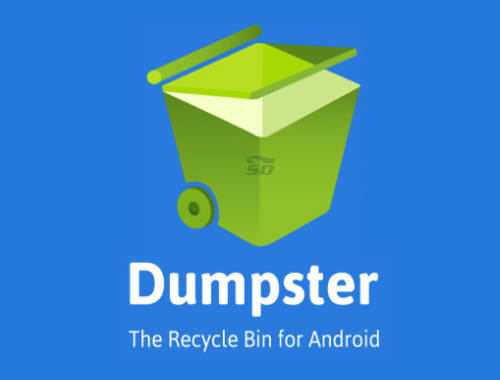
نرم افزار EaseUS Data Recovery
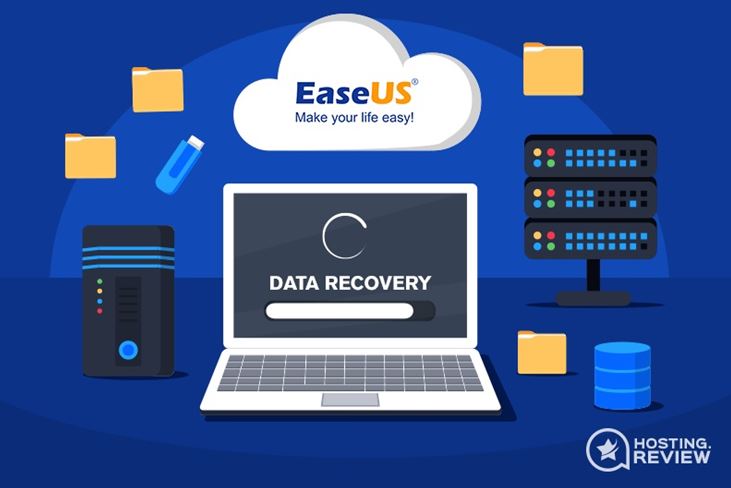
از نرم افزارهای پرطرفدار و محبوب در حیطه بازیابی اطلاعات، نرم افزار EaseUS Data Recovery می باشد. این نرم افزار می تواند اطلاعات فلش مموری ها، کارت حافظه، گوشی همراه، پخش کننده های موسیقی یا دوربین دیجیتال و هارد سیستم های کامپیوتری را بازیابی کند. ویژگی مهمی که این برنامه را متمایز کرده است. پارتیشن های حذف شده و فایل ها را، هم نام با فایل های حذف شده بازیابی می کند.
به طور کلی نرم افزار EaseUS Data Recovery دارای ویژگی های زیر است:
- کاربری سادی
- جداسازی فرمت فایل ها
- بازیابی فایل های رمزگذاری و فشرده شده
- امکان توقف و ادامه ی برنامه
- پشتیبانی از انواع سیستم های متنوع
- توانایی پشتیبانی از هارد دیسک ها
- پشتیبانی از انواع و اقسام سیستم عامل ها و همچنین پشتیبانی از دیسک های پویا
نرم افزار Active Boot Disk
یکی دیگر از نرم افزارهای پرطرفدار و ویژه ی بازیابی اطلاعات، نرم افزار Active Boot Disk می باشد. Active Boot Disk قادر است تا یک دیسک DVD، CD و یا USB قابل بوت شدن (Bootable) ایجاد کند. این کار باعث می شود، هنگامی که سیستم عامل شما برای اجرا با مشکل روبرو است، مجبور نشوید ویندوز را دوباره نصب کنید.
این نرم افزار شامل ابزارهایی برای Data Recovery، Disk Image، مدیریت پارتیشن، تنظیم مجدد رمز عبور، Date Erasure، دسترسی به شبکه و ابزارهای سیستمی می باشد.
از ویژگی های این برنامه می توان به موارد زیر اشاره کرد:
- بازیابی فایل های رمز دار و فشرده
- پشتیبانی از فایل های با نام غیر انگلیسی
- پشتیبانی از فرمت های مختلف
- پشتیبانی از دیسک های Floppy، IDE، ATA و SCSI
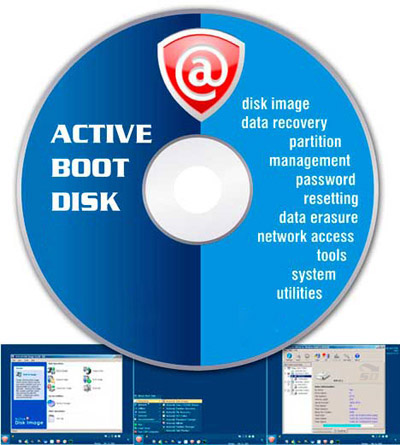
نرم افزار Runtime Get Databack
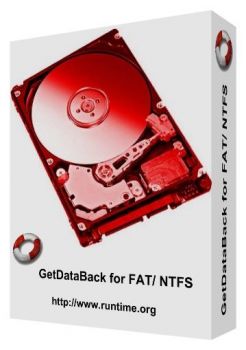
این نرم افزار دارای رابط کاربری آسانی است و هر کسی، چه آماتور و چه حرفه ای به آسانی می تواند از آن بهره ببرد. از این نرم افزار می توانید هنگام فرمت شدن، پارتیشن بندی، حمله ویروس ها، خطاهای نرم افزاری و... استفاده کنید.
Runtime Get Databack به گفته ی سازنده ی آن، حاصل بیش از یک دهه تجربه در امر بازیابی اطلاعات است.
ویژگی این نرم افزار عبارت است از:
- کاربری آسان و ساده
- بازیابی تمامی اطلاعات درایورهای لپ تاپ یا ویندوز
- بازگردانی نام فایل ها و ساختار دایرکتوری
- پشتیبانی از هارد دیسک های مختلف
- پشتیبانی از فرمت های NTFS و FAT و پشتیبانی از USB
بازیابی اطلاعات هارد اکسترنال سیگیت Expansion Seagate Portable
برای بازیابی اطلاعات و راهکارهای آن، باید بتوانیم نوع هارد و خصوصیات آن را شناسایی کنیم. این هارد 170 گرمی با رابط USB 3.0 به سیستم متصل و پورت USB 3.0 آن، از نسخه های قدیمی تر هم پشتیبانی می کند.
تعمیر و بازگردانی اطلاعات هارد، دارای حساسیت بسیاری است که پیشنهاد میشود در موقع لزوم از متخصصین کمک بگیرید. اگر به دلایلی نتوانستید به کارشناس یا متخصص دسترسی پیدا کنید، می توانید با کمک نرم افزار Minitool Partition Recovery Free اطلاعات هارد دیسک را بازیابی کنید. این نرم افزار قابلیت این را دارد که محتوای پارتیشن را جستجو کند.
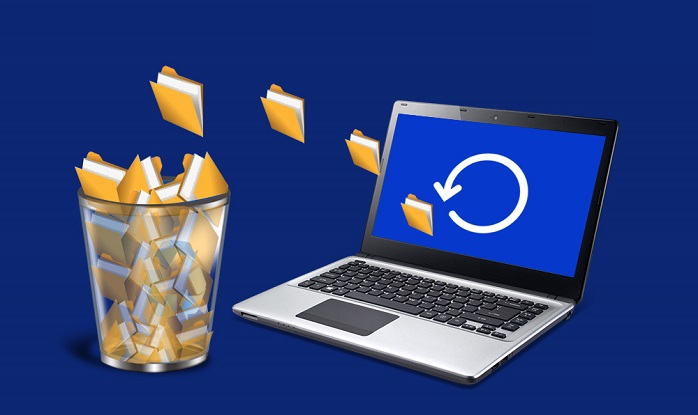





نظرات، پرسش و پاسخ
بازیابی داده های واتساپ